Propaganda
Pense que você conhece o sistema operacional padrão do Raspberry Pi, Raspbian? Pense de novo!
Nos últimos lançamentos, vários novos recursos foram adicionados. Veja o que você deve procurar, por que esses recursos são úteis e como você pode começar a tirar o máximo proveito deles.
1. Assistente de configuração
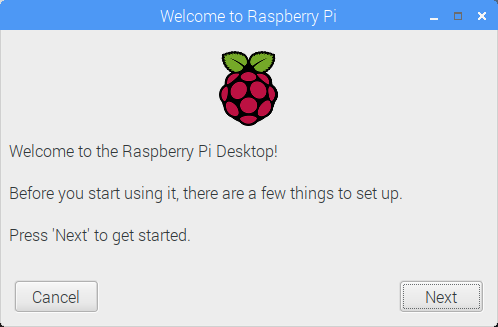
Se você já instalou o Raspbian no cartão SD do seu Raspberry Pi, provavelmente saberá que começar pode ser um pouco complicado. Você pode usar a instalação padrão ou confiar no NOOBS, mas nenhuma dessas opções oferece uma configuração fácil. Há o PiBakery, por configurando sua instalação Raspbian antes de a imagem ser gravada no cartão SD, mas, além disso, são necessários alguns ajustes.
Não mais.
Com a versão de junho de 2018 do Raspbian, vem o Assistente de Configuração, que permite definir seu país e idioma, inserir uma nova senha, conectar-se a uma rede Wi-Fi e verificar se há atualizações. Isso não apenas oferece a melhor experiência possível ao usuário, mas também coloca você on-line rapidamente e supera esse famoso problema de segurança do Raspberry Pi: a combinação de nome de usuário e senha pi / raspberry que todos sabe.
Você não precisará disso em um Raspberry Pi já configurado, mas se estiver curioso, poderá instalar o Assistente de Configuração para ver:
sudo apt install piwiz2. Compatibilidade Pi

Você pode se apossar de vários modelos diferentes de Raspberry Pi O Guia do Conselho do Raspberry Pi: Zero vs. Modelos A e BCom tantos modelos diferentes de Raspberry Pi, como você sabe qual comprar? Nosso guia final diz tudo o que você precisa saber! consulte Mais informação e, graças aos esforços da equipe de desenvolvimento Raspbian, o sistema operacional roda bem em todos eles.
Devido a diferenças de hardware, no entanto, alguns aplicativos não são executados em modelos de especificações mais baixas. Por exemplo, o Raspberry Pi Zero e o Raspberry Pi original não podem executar o navegador Chromium (embora várias alternativas estejam disponíveis 8 ótimos navegadores que você pode executar no seu Raspberry Pi 3Vários navegadores estão disponíveis para o Raspberry Pi, mas qual é o melhor? Você deve ficar com o Chromium ou experimentar um dos outros? Vamos descobrir! consulte Mais informação ).
Isso significa que as instruções para executar tarefas, criar projetos, o que você estiver fazendo, são as mesmas, independentemente do modelo Pi.
3. Ferramenta de software recomendada
Há muito tempo, a Raspberry Pi Foundation lançou a Pi Store, uma loja de aplicativos baseada em navegador para Raspbian. Dentro, você pode encontrar um software adequado para rodar no Raspberry Pi, desde aplicativos populares de terceiros a criações amadoras.
Por alguma razão, isso foi retirado e mais e mais softwares foram incluídos em cada versão do Raspbian.
Até junho de 1018, no entanto, quando o tamanho da imagem de Raspbian foi reduzido. Isso foi feito cortando o número de aplicativos incluídos no sistema operacional. Por meio da nova ferramenta de software recomendado, no entanto, esses aplicativos podem ser instalados se necessário, desde que o seu Pi esteja conectado à Internet.
Após atualizar o Raspberry Pi, você pode adicionar a ferramenta Software recomendado com
sudo apt instala rp-prefappsVocê encontrará a nova ferramenta de software recomendado em Menu> Preferências.
4. Arquivos de ajuda baseados em cromo

A versão mais recente do Chromium é incorporada às novas versões do Raspbian e agora inclui a chegada de alguns arquivos de ajuda aprimorados.
Enquanto o Raspberry Pis mais antigo e de baixa especificação não pode executar o Chromium, o Raspberry Pi 2 e posterior. Apenas certifique-se de manter o número de guias abertas no mínimo! A atualização de junho de 2018 do Raspbian apresenta o Chromium versão 65 e alguns links atualizados para o site da Raspberry Pi Foundation.
Você também encontrará uma nova opção de introdução na área de trabalho Socorro menu, com links para novas páginas de ajuda para ajudá-lo a colocar o Raspberry Pi em funcionamento. Procure dicas e truques para usar os principais recursos do computador.
5. Visualizador de PDF substituído
Por um longo tempo, o principal sistema operacional do Raspberry Pi (muitos outros estão disponíveis 11 sistemas operacionais executados no seu Raspberry PiQualquer que seja o seu projeto Raspberry Pi, há um sistema operacional para ele. Ajudamos você a encontrar o melhor sistema operacional Raspberry Pi para suas necessidades. consulte Mais informação ) enviado com um visualizador de PDF incorporado, o Xpdf. Fácil de usar, o Xpdf foi lançado pela primeira vez em 1995 e não melhorou consideravelmente desde então. Ele também luta com PDFs com muita mídia. É mais adequado para documentos somente texto.
A solução para usuários do Raspbian foi empregar um leitor de PDF diferente, mas em 2018 um novo leitor de PDF foi adicionado ao sistema operacional.
Conhecido como qpdfView, é um visualizador de documentos com uma interface com guias, com recurso de pesquisa, barras de ferramentas configuráveis e atalhos de teclado, painéis de miniaturas, layouts de várias páginas, suporte a formulários e compatibilidade com PostScript e DjVu documentos. Resumindo, é melhor que Xpdf.
Adicione qpdfView (e desinstale o Xpdf) a uma instalação Raspbian existente com:
O sudo apt instala o qpdfview. sudo apt purge xpdf6. Resolução da tela e duplicação de pixels
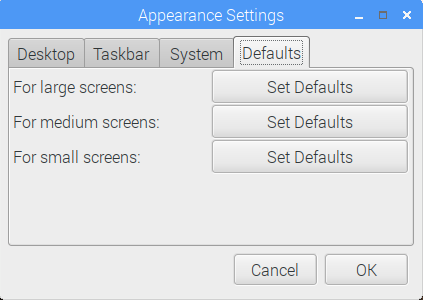
Desde março de 2018, o Raspbian possui um novo recurso que melhora o suporte ao grande número de tipos de exibição. Até os monitores de mesa padrão têm várias diferenças entre como exibem a saída do seu computador.
Para desktops poderosos com muito poder de processamento e espaço, isso provavelmente não é um grande problema... Mas é uma situação diferente para os pequenos Raspberry Pis.
A caixa Configurações de aparência (em Menu> Preferências) foi revisado para incluir uma nova guia Padrões. Isso permite que telas em três categorias (pequena, média e grande) tenham tamanho padrão de ícone, tamanho de fonte e outras configurações aplicadas.
Sobre a questão das configurações de exibição, o Pixel Doubling também foi adicionado. Isso é para telas de resolução ultra-alta e é voltado mais para o Raspbian x86 do que para a versão Raspberry Pi. Os pixels podem parecer muito pequenos com as telas de resolução UHD, portanto, habilitar o Pixel Doubling reforça um pouco as coisas, convertendo cada pixel em um pixel 2 × 2 mais bloqueador.
Encontre a duplicação de pixels na ferramenta Raspberry Pi Configuration, na área de trabalho ou através de:
sudo raspi-config7. Inicialização em rede

Normalmente, você inicializa seu Raspberry Pi a partir do cartão SD. Você pode até inicializar a partir de um dispositivo USB. Mas, graças a um novo recurso, agora é possível inicializar o Raspberry Pi pela Ethernet, usando um servidor central.
Isso utiliza o Preboot eXecution Environment (ou PXE, pronunciado "pixie") e é amplamente conhecido como inicialização de rede. O PXE existe em desktops e servidores há muitos anos, mas sua adição ao Raspbian torna possível configurar um ou mais Raspberry Pis como thin clients.
Consulte o nosso guia para obter as etapas completas em inicializando seu Raspberry Pi a partir da rede Como inicializar em rede um Raspberry Pi sem um cartão MicroSDHoje em dia, você pode executar o Raspberry Pi usando a inicialização da rede, eliminando completamente a necessidade de cartões microSD. consulte Mais informação .
Como manter-se atualizado sobre Raspbian
Não possui nenhum desses recursos ou deseja garantir sua O sistema operacional Raspbian está sempre atualizado 5 razões para atualizar seu Raspberry Pi e Raspbian regularmenteFicar para trás nas atualizações do Raspberry Pi pode causar muitas frustrações a longo prazo. consulte Mais informação ?
Bem, você pode simplesmente começar tudo de novo com uma nova instalação. Para fazer isso, basta baixar uma nova imagem em raspberrypi.org/downloads e instale o arquivo IMG no seu cartão SD Como instalar um sistema operacional em um Raspberry PiVeja como instalar um sistema operacional no seu Raspberry Pi e como clonar sua configuração perfeita para uma rápida recuperação de desastres. consulte Mais informação .
Se você preferir atualizar uma instalação existente, no entanto, basta abrir o terminal e digite:
sudo apt-get update. sudo apt-get dist-upgradeFazer isso semanalmente ou mensalmente garantirá que o Raspberry Pi esteja executando a versão mais recente do sistema operacional e todos os softwares fornecidos.
Para resumir, o Raspbian teve os seguintes recursos adicionados em 2018:
- Assistente de configuração
- Compatibilidade com versões anteriores
- Ferramenta de software recomendada
- Novo visualizador de PDF, qpdfView
- Atualização do Chromium e arquivos de ajuda baseados na Web
- Resolução da tela e duplicação de pixels
- Inicialização em rede (PXE)
Além disso, não é apenas para computadores Raspberry Pi. Existe uma versão de Raspbian para desktop x86 Raspberry Pi lança o PIXEL para PC e MacA Raspberry Pi Foundation lançou o PIXEL no PC e Mac. Isso significa que qualquer pessoa pode desfrutar da mesma experiência, mesmo quando muda de um Raspberry Pi para um PC ou Mac. consulte Mais informação e computadores laptop também!
Christian Cawley é editor adjunto de segurança, Linux, bricolage, programação e tecnologia explicada. Ele também produz o Podcast Realmente Útil e tem uma vasta experiência em suporte a desktops e softwares. Um colaborador da revista Linux Format, Christian é um funileiro de Raspberry Pi, amante de Lego e fã de jogos retro.


